طريقة تغيير باسورد الواي فاي we للراوتر الجديد والقديم من الموبايل أو من الكمبيوتر، هذا ما سنتحدث عنه بالتفصيل، مع شرح الخطوات بالصور لجميع الموديلات الموجودة مع عملاء شركة وي حاليًا، وكذلك سنشرح لكم طريقة تغيير باسورد الراوتر we نفسه، وهو الباسورد الذي نستخدمه للدخول الى صفحة الراوتر. قبل الدخول في الشرح ننوه أن شركة وي we هي نفسها تي داتا TE Data، حيث أن الشركة المصرية للاتصالات أصبحت تدير جميع خدماتها من خلال وي، سواء النت المنزلي أو شبكة المحمول وباقات الانترنت الخاصة بالهواتف. لذلك إذا أردت التعاقد مع المصرية للاتصالات لتوصيل انترنت منزلي، فإنك ستحصل على راوتر we بدلًا من راوتر TE Data الذي كنا نتعامل معه مُسبقًا، مع العلم أن العملاء السابقين في خدمة النت الارضي يبقى الوضع لديهم كما هو من حيث الراوتر والباقات الحالية، أو يُمكنهم الاتصال على رقم خدمة عملاء we للانترنت المنزلي أو الذهاب إلى أحد فروع الشركة والحصول على راوتر وي الجديد، وهو من نوع هواوي، كما أن الشركة تُعطى أيضًا راوتر ZTE يدعم تقنية VDSL للانترنت فائق السرعة حاليًا. الجدير بالذكر أن تغيير كلمة السر الخاصة بشبكة الواي فاي من الأمور الهامة التي تحمي جهاز الراوتر من عمليات الاختراق من قبل الآخريين، فيمكنك أن تقوم بتغيير كلمة المرور للشبكة، ثم بعد ذلك اخفاء شبكة الواي فاي we الراوتر الجديد والقديم، وبذلك تضمن عدم قيام أحد بالعثور على شبكتك مهما حاول.

أولًا الدخول لاعدادات الراوتر we:
سواء كنت تريد تغيير باسورد الواي فاي أو حتى تغيير باسورد الراوتر الذي تستخدمه، فلا بد لك في البداية من الدخول إلى صفحة اعدادات الراوتر، ولكي تتمكن من ذلك، قم بكتابة 192.168.1.1 على متصفح جوجل كروم الموجود على الهاتف أو على الكمبيوتر، وبعد ذلك قُم بالضغط على IP الراوتر كما هو موضح. أحيانًا يعطيك برنامج التصفح رسالة أن الدخول إلى الرابط غير آمن Your connection is not private، لكن تجاهل هذه الرسالة عن طريق بالضغط على كلمة Advanced بالأسفل، ثم بعد ذلك اضغط على Proceed to 192.168.1.1 ليتم نقلك لصفحة تسجيل الدخول.

ستظهر لك بعد ذلك صفحة كتابة بيانات الدخول إلى اعدادات الراوتر مثل الصورة التالية، حيث ستقوم بكتابة كلمة admin بحروف صغيرة في خانة Username.

أما في خانة Password سنكتب بها الباسورد الموجود في ظهر جهاز الراوتر، حيث ستجده عند كلمة Password، وإذا لم تجده مكتوبًا خلف الراوتر فقم بكتابة كلمة admin. الصورة التالية توضح لك كيفية الحصول على باسورد الراوتر we من خلف الجهاز، وهو الرقم الموجود بداخل المستطيل الأحمر.

أخيرًا بعد كتابة الباسورد نضغط على زر الدخول Log in ليتم فتح اعدادات الراوتر، ويمكنك تسجيل الدخول بواسطة جهاز كمبيوتر أو من الهاتف سواء اندرويد أو ايفون بدون مشاكل. إذا واجهتك مشكلة في الدخول لصفحة الراوتر فقم بالاطلاع على مقال حل مشكلة عدم فتح صفحة اعدادات الراوتر.
ثانيًا تغيير باسورد الواي فاي we:
1- راوتر وي HG630 و HG633 و DG8045:
جهاز راوتر we موديل HG630 V2 وجهاز راوتر موديل HG633 و DG8045 لهم نفس الاعدادات. بعد أن قمنا بتسجيل الدخول، ستظهر لنا صفحة اعدادات الراوتر كما هو مُبين بالصورة التالية. ومن هذه الصفحة سنضغط على الاختيار Set Up WLAN الموجود بالمنتصف.
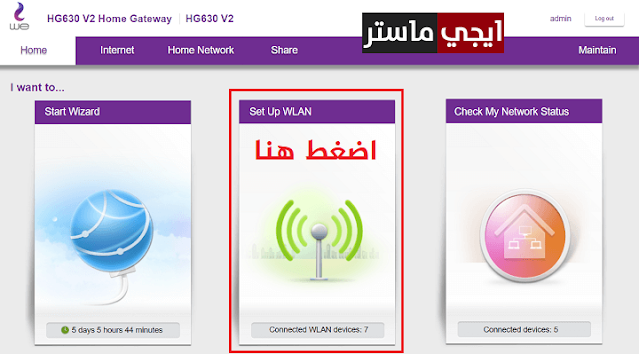
خانة SSID سيكون مكتوبًا فيها اسم شبكة الواي فاي الخاصة بالراوتر، ويُمكنك تغيير اسم شبكة الواى فاى بسهولة، عن طريق كتابة اسم جديد بدلًا من الاسم الحالي. الخانة الثانية Password هي التي تكتب بها الباسورد الجديد لشبكة الواي فاي، وأخيرًا تضغط على زر الحفظ Save الموجود بالأسفل.

بذلك تكون قد تمكنت من تغيير باسورد الواي فاي we بسهولة. ننوه أن توجد خيارات أخري في صفحة اعدادات الراوتر الرئيسية مثل "Check My Network Status"، وهي لعرض الأجهزة المُتصلة بالشبكة، فبعد الضغط عليها سيتم توجيهك لصفحة جديد، ومنها تضغط على More الموجودة بجوار WLAN Devices، ليتم عرض كُل الاجهزة المتصلة بالراوتر.
2- راوتر ZXHN H168N:
هذا الجهاز هو من نوع VDSL فائق السرعة، وتنتجه شركة ZTE، ومناسب تمامًا للعمل على سرعات الانترنت العالية التي تدعمها الشركة حاليًا. يتيح لك هذا الراوتر امكانية عمل شبكتين واي فاي في منزل، أي أنك تستطيع أن توزع شبكتين واي فاي من نفس الراوتر. المُهم الآن هو أننا ستقوم بالدخول الى صفحة الراوتر كما بينا كيفية فعل ذلك في الأعلى، ثُم بعد ذلك ستقوم بالضغط على Local Network من القائمة الأفقية العلوية في الصفحة. بعد ذلك ستقوم بالضغط على WLAN من ناحية اليسار، ثُم نضغط على WLAN SSID Configuration كما هو مُبين بالصورة بالأسفل.

في خانة SSID Name يمكنك تغيير اسم شبكة الواي فاي. بالنسبة لخانة SSID Hide فهي خاصة باخفاء شبكة الواي فاي نهائيًا من الراوتر، فلو أنك قُمت بتحديد الاختيار On، فإنه سيتم اخفاء الشبكة ولن تظهر لأحد. خانة Encryption Type خاصة بنوع التشفير المُستخدم على الراوتر، ويفضل جعله كما بالصورة. أخيرًا تجد خانة WPA Passphrase وهي التي من خلالها يُمكنك تغيير باسورد شبكة الواي فاي. بعد ذلك تبقى لك أن تقوم بالضغط على زر Apply ليتم حفظ الاعدادات الجديدة.
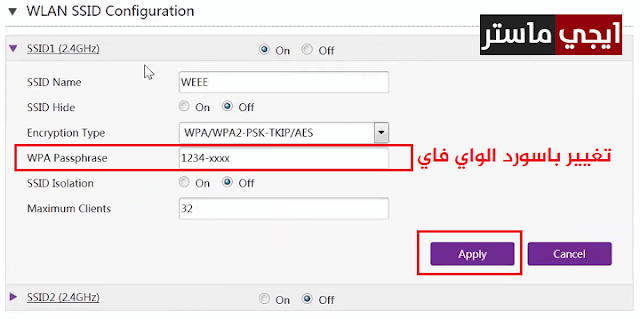
3- راوتر zxhn h188a:
هذا الجهاز هو من أحدث أجهزة الراوتر الموجودة لدى عملاء شركة وي حالياً، ويقدم لك سرعة انترنت عالية جدًا ومناسب للعمل على الباقات فائقة السرعة المقدمة من الشركة. المهم طريقة تغيير باسورد الواي فاي لراوتر zxhn h188a بسيطة جدًا، حيث ستقوم بتسجيل الدخول لصفحة اعدادات الراوتر كما شرحنا في الأعلى، ثم بعد تسجيل الدخول سنضغط على Local Network من القائمة العلوية، ثم نضغط على WLAN، ثم ننزل للأسفل ونضغط على WLAN SSID Configuration. في خانة WPA Passphrase يمكنك كتابة باسورد جديد لشبكة الواي فاي، ثم تضغط في الأسفل على زر Apply لتطبيق الاعدادات الجديدة للراوتر. يمكنك تكرار نفس الخطوات مع جميع شبكات الواي فاي الت يتم بثها من الراوتر. في الأسفل قمنا بتغيير الباسورد للشبكة SSID1. ننوه أن يمكنك اظهار الباسورد القديم للواي فاي عند التأشير على show password.

4- راوتر we الجديد DN8245V-56:
هذا الجهاز من أسرع أجهزة الراوتر الموجودة حاليا لدى شركة we، ويعمل على كافة باقات الانترنت عالية السرعة. الجهاز له صفحة اعدادات راوتر مختلفة عن باقي الاجهزة التي عرضناها في الأعلى. المهم لكي نتمكن من تغيير كلمة سر الواي فاي ، فإننا سنقوم بالدخول إلى صفحة اعدادات الراوتر كما بينا في أعلى المقال، حيث ستظهر الصفحة الرئيسية للراوتر كما بالصورة التالية.
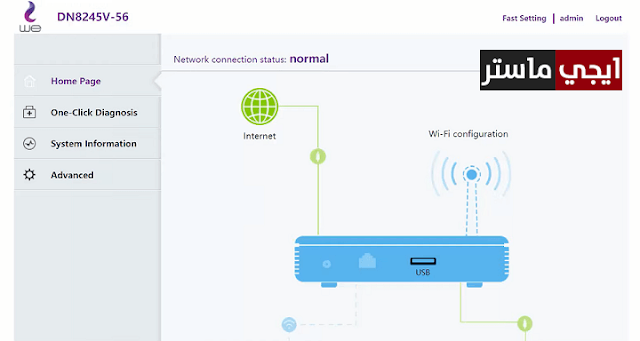
بعد ذلك سنضغط على Advanced من القائمة الجانبية، ثم نضغط على WLAN، حيث ستجد تحتها شبكات الواي فاي الخاصة بالراوتر سواء كانت شبكة واحدة أو أكثر. سنضغط على 2.4G Basic Network ثم من أسفل SSID Configuration Details ننزل إلى خانة WPA PreSharedKey ونقوم بكتابة الباسورد الجديد لشبكة الواي فاي، وأخيرًا ننزل للأسفل ونضغط على زر Apply لحفظ الباسورد.

5- راوتر Zyxel VMG3625 T50B:
توفر شركة وي هذا الراوتر مؤخرًا لجميع مستخدميها سواء العملاء الجدد أو العملاء الحاليين للشركة، وهو من افضل اجهزة الراوتر المتاحة حاليًا، ويدعم سرعات الانترنت العالية جدًا ومن نوع SuperVectoring، حيث تصل سرعة الانترنت في هذا الجهاز إلى 300 ميجابت في الثانية، وهو مناسب جدًا للعمل على باقات النت فائقة السرعة التي توفرها الشركة.
ولكي تتمكن من تغيير باسور الواي فاي في هذا الراوتر، قم أولًا بفتح صفحة اعدادات الراوتر كما شرحنا الطريقة في أعلى المقال، وستلاحظ للوهلة الأولى أن الراوتر يمتلك اعدادات مختلفة عن بقية أجهزة الراوتر التي استعراضها في هذه الصفحة، لكن ما يهمنا هو أننا سنقوم بالنزول للأسفل إلى أن نصل إلى WiFi Settings كما هو موضح بالصورة التالية، حيث ستجد شبكة الواي فاي الخاصة بك، وفي حالة وجود شبكتين واي فاي، فإنك ستجدهم أمامك كما هو موضح، المهم قم بالضغط على السهم الموجود بالأسفل.

في الصفحة التالية ستجد شبكة الواي فاي الأولى التي هي على تردد 2.4 جيجاهرتز وستجد كذلك الشبكة الأخرى التي هي على تردد 5 جيجاهرتز. في خانة Wifi Name يمكنك تغيير اسم شبكة الواي فاي بأي اسم تفضله، وفي خانة WiFi Password يمكنك كتابة باسورد جديد لشبكة الواي فاي، ويمكنك تكرار ذلك مع الشبكة الأخرى، وبعد ذلك قم بحفظ الاعدادات الجديدة عن طريق الضغط على زر الحفظ Save الموجود بالأسفل، وبهذا يتم حفظ باسورد الواي فاي الجديد بنجاح.
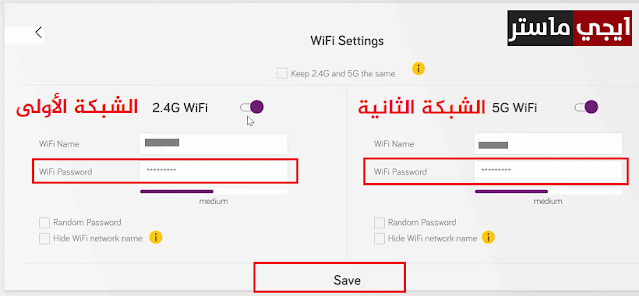
6- راوتر we ZXHN H108N:
بعض عملاء شركة وي يستخدمون راوتر ZXHN H108N V2.5. هذا الراوتر كان يُستخدم أيضًا مع عملاء TE Data قبل أن يتم تغيير اسمها الى we. عموما لكي تتمكن من تغيير باسورد الوي فاي we الراوتر القديم، فإنك ستقوم بالدخول الى صفحة اعدادات الراوتر، وتقوم بادخال Username وكلمة المرور الخاصة بالراوتر الموجودة خلف الجهاز كما بينا كيفية الحصول عليها في أعلى المقال. سنقوم الآن بالضغط على تبويب Network، ثُم WLAN، ثُم نضغط على تبويب Security كم هو مُبين. من خانة WPA Passphrase سنقوم بكتابة الباسورد الجديد الذي نرغب به.

إذا كنت تستخدم جهاز راوتر ZXHN H108N V2.5 المكتوب عليه Te Data كما هو موضح بالأسفل، فإن طريقة تغيير الباسورد ستكون هي نفس الطريقة الموجودة بالأعلى، حيث ستقوم بالدخول الى صفحة اعدادات الراوتر، ثُم من تقوم بالضغط على Network، ثُم تضغط على الاختيار WLAN. بعد ذلك تضغط على الاختيار Security، وتقوم بكتابة الباسورد الجديد في خانة WPA Passphrase.

7- راوتر we HG531 القديم:
بعض أجهزة الراوتر القديمة تكون صفحة اعدادات الراوتر كما بالصورة التالية، ولكي نتمكن من تغيير الباسورد في هذه الاجهزة، فإننا سنقوم بالضغط على Basic، ثُم نضغط على WLAN، ثُم نقوم بتغيير الباسورد من خانة WPA pre-shared key كما هو موضح. أخيرًا نضغط على زر Submit بالاسفل لحفظ الباسورد الجديد الذي تم ادخاله.

كيفية تغيير باسورد الراوتر we من الموبايل والكمبيوتر:
في الأعلى شرحنا طريقة تغيير باسورد الواي فاي، لكن تغير باسورد الراوتر شئ آخر وهو الرقم السري الذي تقوم بتسجيل الدخول به الى صفحة اعدادات الراوتر، عمومًا كنت ترغب في تغيير باسورد راوتر we فالأمر بسيط ويعتمد على موديل الراوتر نفسه ويمكنك تنفيذ الخطوات من الموبايل أو من الكمبيوتر.
1- راوتر موديل HG630 و HG633 و DG8045:
فمثلًا إذا كنت تستخدم راوتر موديل HG630 و HG633 و DG8045 فالطريقة واحدة لتغير كلمة سر الراوتر، حيث ستقوم بتسجيل الدخول للراوتر كما شرحنا في الأعلى، ثم قم بالضغط على Maintain في القائمة العلوية الأفقة، ثم اضغط على Account Management ثم قم بالضغط على Edit لتظهر لك ثلاث خانات. في الخانة الأولى Current password قم بكتابة الباسورد القديم أو الحالي، ثم في خانة New password أكتب الباسورد الجديد الذي تريده للراوتر ثم أكتبه مرة أخرى في الخانة الثالثة، ثم اضغط على زر Save لحفظ كلمة السر الجديدة. عند تسجيل الدخول للراوتر بعد ذلك قم باستخدام الباسورد الجديد الذي قمت بضبطه.

2- راوتر ZXHN H108N:
إذا كنت تستخدم الراوتر القديم التابع لشركة we المسمى ZXHN H108N فيمكنك تغير باسورد الراوتر we عن طريق الدخول لصفحة الاعدادات ثم اضغط على Administration من القائمة الرأسية ناحية اليسار، ثم من تحتها اضغط على User Management، ثم في خانة Old password أكتب الباسورد الحالي للراوتر، ثم في خانة New password أكتب كلمة السر الجديدة الذي تريدها وكررها في الخانة الثالثة، وأخيرًا اضغط على زر Submit بالأسفل ليتم حفظ الباسورد الجديد.

3- راوتر ZXHN H168N و ZXHN h188a:
بالنسبة للأشخاص الذين يستخدمون راوتر وي VDSL موديل ZXHN H168N أو موديل zxhn h188a الأحدث فالطريقة مختلفة، حيث قم بتسجيل الدخول للراوتر ثم اضغط على Management & Diagnosis من القائمة العلوية الألإقية كما بالصورة بالأسفل، ثم اضغط من ناحية اليسار على Account Management ثم اضغط على Admin Account Management لتظهر لك ثلاث خانات. في الخانة الأولى أكتب باسورد الراوتر القديم الذي سجلت الدخول به، ثم في الخانة الثانية أكتب الباسورد الجديد وكرره مرة أخرى في الخانة الثالثة، ثم اضغط على زر Apply ليتم حفظ الاعدادات الجديدة.
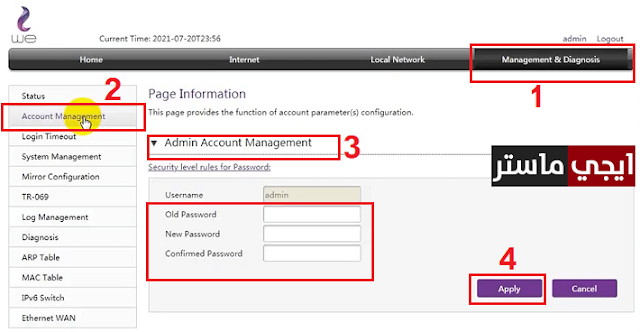
4- راوتر we الجديد DN8245V-56:
هذا الجهاز من الأجهزة الحديثة لدى مستخدمي شركة وي، وهو من أسرع أجهزة الراوتر ويدعم السرعات العالية وله مميزات غير موجودة في باقي الموديلات الأخرى. المهم لكي تستطيع تغير باسورد الراوتر، فقم بالضغط على علامة الترس الموجودة بالقائمة الجانبية ناحية اليسار، ثم نضغط على System Management، ومن أسفلها نضغط على الاختيار Account Management كما هو مبين بالصورة بالأسفل. في خانة Old Password قم بكتابة باسورد الراوتر الحالي والذي ستجده مكتوبًا أسفل الراوتر نفسه، وبعد ذلك في خانة New Password قم بكتابة الباسورد الجديد الذي تريده، ثم كرره في خانة Confirm Password، وأخيرًا اضغط على زر Apply ليتم حفظ الباسورد الجديد. وننوه أن هذا الموديل لا يتيح لك تغيير اسم المستخدم User Name.
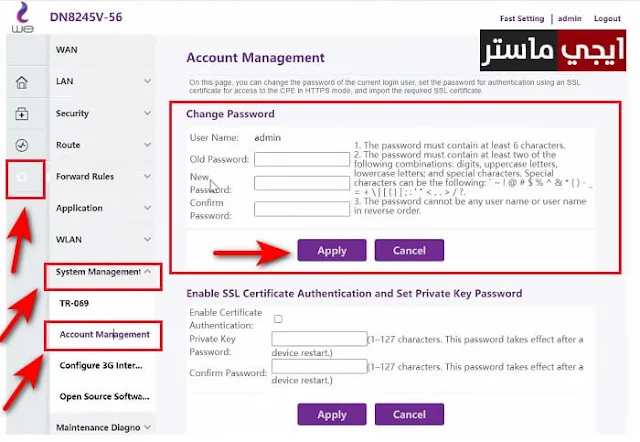
تابع أيضًا الشروحات الهامة التالية:
- معرفة استهلاك باقة النت we الارضي المنزلي.
- قطع النت عن الاجهزة المتصلة بالراوتر والمشتركين.
- دفع فاتورة النت we الارضي بالفيزا ومعرفة ميعاد دفع الفاتورة.
- تطبيق My WE لادارة الانترنت الارضي من الموبايل.
- افضل راوتر VDSL في مصر والاسعار.
- تحديد سرعة النت من الراوتر we الجديد VDSL.
- تجديد باقة الانترنت المنزلي we قبل الميعاد.

